Android Anyar – Wow, kali ini saya akan berbagi tips dan trik keren untuk BBM-an via laptop. Pagi ini saya telah berhasil menjalankan aplikasi Official BBM for Android di komputer Windows 8 saya. Jadi, saya akan memberi tutorial mulai dari langkah-langkah download BBM di komputer, memasang BBM di komputer hingga menjalankan BBM di komputer dengan lengkap dan mudah disertai gambar screenshot. Sudah siap?
Pasti belum siap ‘kan? Karena ada beberapa bahan-bahan yang harus ada di komputer Anda sebelum bisa menginstal BBM Android di PC komputer, laptop, notebook atau netbook dengan OS Windows XP, Windows Vista, Windows 7 atau Windows 8. Silakan ikuti langkahnya berikut ini.
Pertama tentu saja siapkan PC komputer dan instal Android Emulator kesayangan Anda. Untuk tutorial saya kali ini saya menggunakan Genymotion sebagai emulatornya. Untuk cara sederhana menggunakan Android Emulator, Anda bisa lihat di artikel saya sebelumnya, yaitu Kumpulan Android Emulator Terbaik dan Cara Menjalankan Android di Komputer. Saya sarankan Anda untuk membaca kedua artikel tersebut sebelum melanjutkan tutorial pasang BBM di komputer ini.
Kedua, buka Genymotion untuk menjalankan Android Virtual Device yang ada. Setelah terbuka, silakan Anda buka aplikasi Play Store dan cari app ‘BBM’. Lalu pasang di virtual Android di dalam Genymotion. Untuk emulator selain Geny Motion langkahnya tidak berbeda jauh. Khusus untuk pengguna BlueStack, Anda dapat langsung Download BBM.apk saja agar dapat segera menjalankan BBM di komputer Anda.
Kemudian setelah BBM terinstal, buka app BBM for Android on PC.
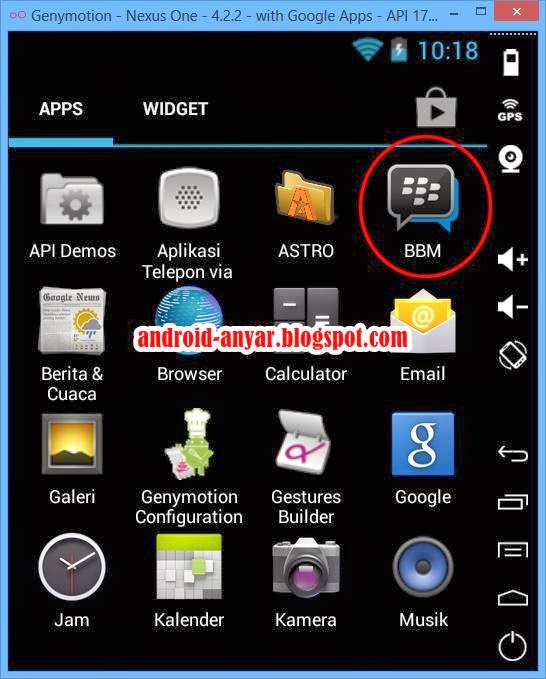
Kali ini admin Blog Android Anyar tidak mengalami proses antrian alias waiting list saat registrasi BBM, maka langsung muncul welcome screen untuk membuat IB ID BlackBerry atau langsung Sign In. Wah, ini bisa dijadikan trik cara menghindari antrian saat daftar BBM di HP Android sepertinya. Saya pilih ‘Buat BlackBerry ID‘. Anda juga bisa melihat tutorial yang pernah saya tulis yakni Cara Pasang dan Daftar PIN BBM di Android karena ini hampir sama.
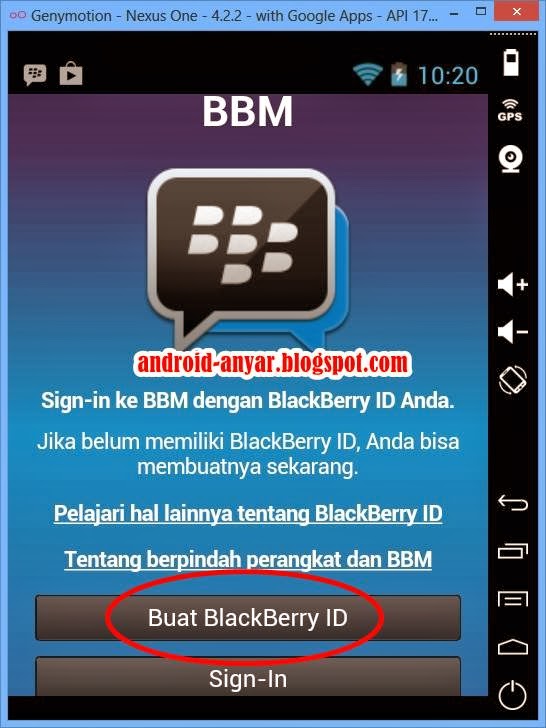
Anda akan disuguhkan formulir pendaftaran ID BlackBerry, silakan isi dengan data pribadi Anda. Centang kedua ceklis yang ada, pilih ‘Buat‘.

Tunggu beberapa saat (bisa beberapa menit) selama proses mengaitkan BBM dengan BlackBerry ID Anda.
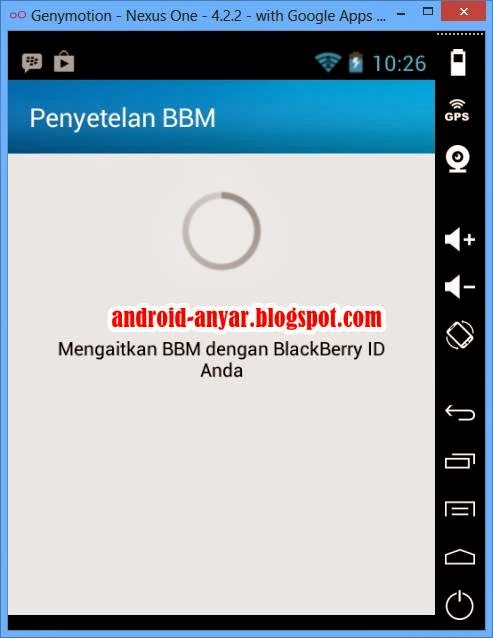
Setelah selesai pengaitan akun, Anda akan melihat PIN BBM for Android on PC Anda. Pilih ‘Lanjutkan‘.
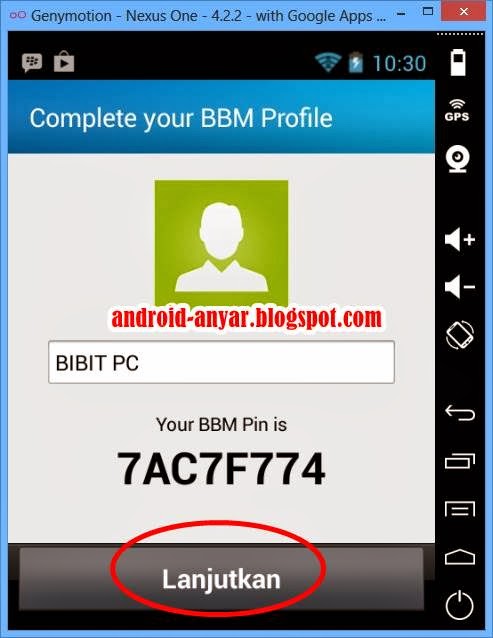
Pilih ‘Skip‘ saat muncul halaman untuk memberitahu teman, dan pilih ‘Continue to BBM‘.
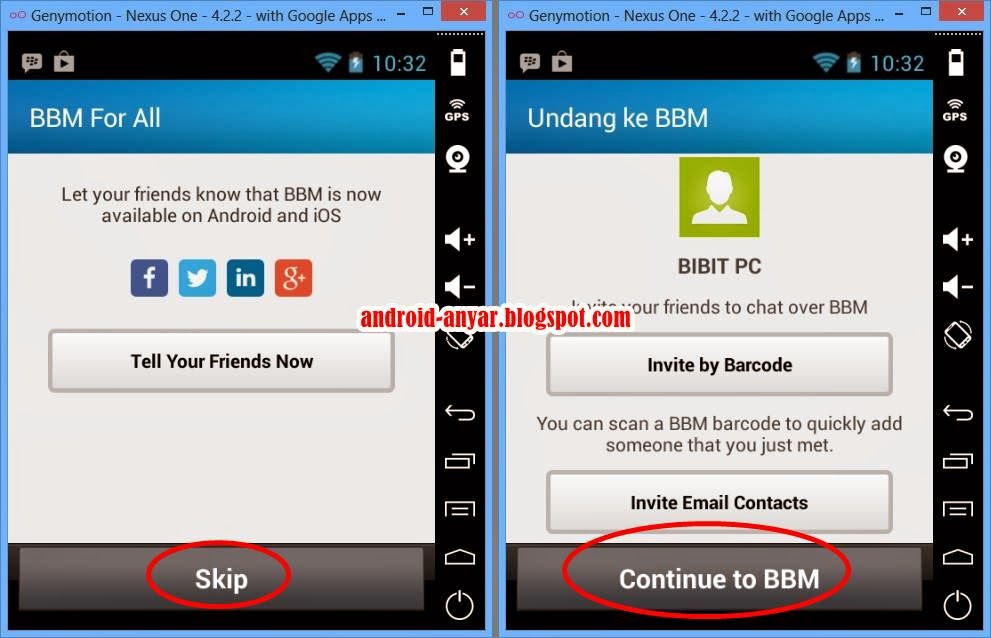
Kemudian Anda bisa mengundang (invite PIN BBM) teman Anda. Baca artikel Cara Invite PIN BBM di Android atau lihat gambar di bawah!
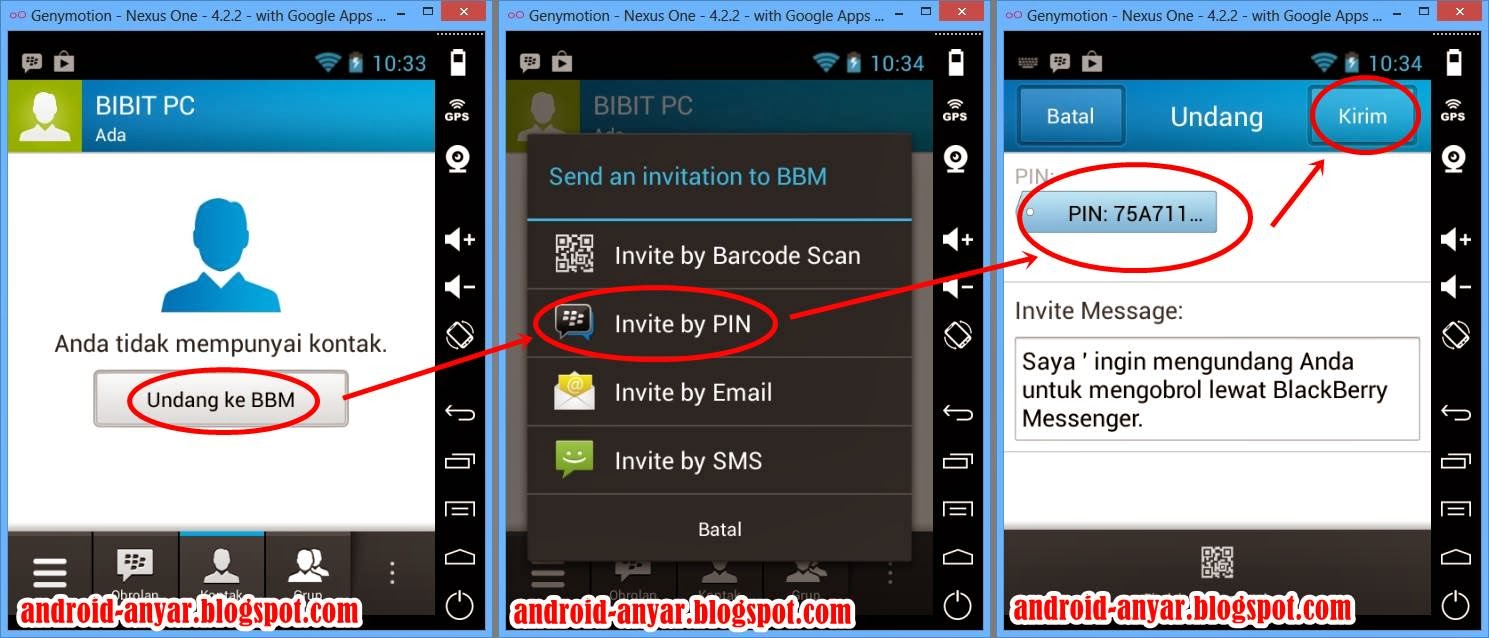
Selesai.
Di situ terlihat bahwa Bibit PC adalah saya online di BBM pada komputer, dan Bibit WS adalah saya online di smartphone Android. Demikian langkah sederhana mengunduh, memasang dan menjalankan BBM di komputer Windows dengan emulator Genymotion.
Untuk menambahkan data file dari komputer ke galeri Genymotion, silakan baca caranya pada artikel Cara Mudah Akses Folder Komputer di Emulator Genymotion. Dengan cara tersebut, Anda bisa memasukkan gambar atau foto dan aplikasi (.apk) dari PC ke dalam Geny Motion.
Jangan Lupa untuk Membuka Email dan klik Link Konfirmasi dari pihak BlackBerry agar ID Anda tetap Aktif. Semoga membantu ya.